„Flash“ vaizdo įrašai yra visur, įdėti į svetaines nuo „YouTube“ iki CNN. Nors malonu turėti prieigą prie vaizdo srautinio perdavimo internete, kartais norisi atsisiųsti tam tikrą klipą ir naudoti jį „Macintosh“ ar nešiojamame vaizdo grotuve. Yra ir mokamų, ir dalinamųjų programų, kurios tai daro, tačiau su šiek tiek kantrybės tai pakankamai lengva atlikti naudojant „Macintosh“ esančius įrankius.
Naudodamiesi „Safari“, eikite į puslapį, kuriame galima rasti norimą atsisiųsti „Flash“ vaizdo įrašą. Įsitikinkite, kad jūsų naršyklėje įdiegta naujausia įterptojo „Flash Player“ versija.
Būdami „Safari“ paspauskite šį klavišų derinį „Option“, „Command“ ir „A.“ Šis derinys atidarys jūsų naršyklės veiklos langą - visų svetainės elementų, kuriuos naršyklė šiuo metu atsisiunčia, sąrašą.
Jei atidarėte kelis naršyklės langus, slinkite žemyn iki lango, kuriame yra norimas atsisiųsti „Flash“ vaizdo įrašas. Jei naršyklės puslapio elementai nėra išplėsti, spustelėkite trikampį šalia puslapio pavadinimo, kad išplėstumėte visus elementus.
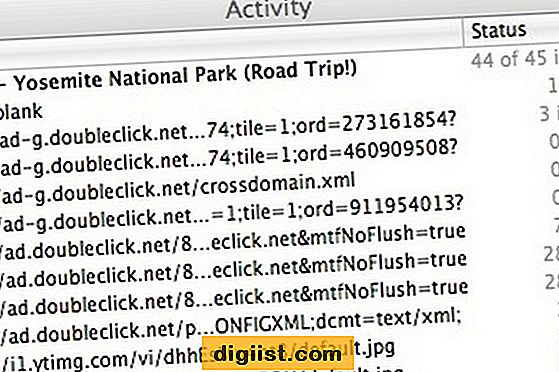
Veiklos lange raskite vaizdo failą, įdėtą į tinklalapį. Pažvelkite į stulpelį „Būsena“ ir nuskaitykite sąrašą, ar nėra didesnių failų dydžių. Paprastai vaizdo failas bus didžiausias puslapio failas, nuo 3 iki 10 megabaitų dydžio. Valandų trukmės programoms ar didelės raiškos vaizdo įrašams failas gali būti 500 megabaitų ar didesnis. Jums gali tekti slinkti žemyn lange, kad jį rastumėte. Failo pavadinimo jums gali neatpažinti; tai gerai.
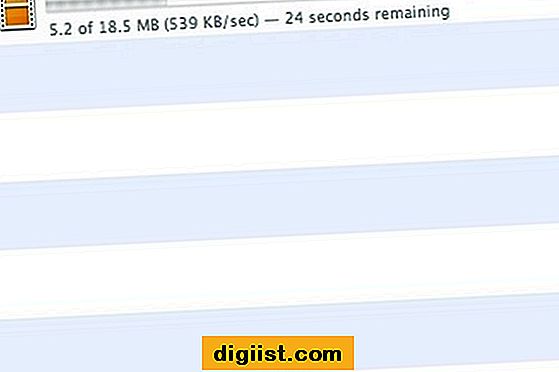
Dukart spustelėkite vaizdo įrašo failą lange „Veikla“. Tai atsisiųs pasirinktą failą į jūsų kompiuterį. Jūsų langas Atsisiųsti turėtų būti atidarytas, o failas turėtų būti pradėtas atsisiųsti. Šio failo pavadinimas gali būti „video.flv“. Failas bus atsisiųstas į aplanką, kurį nurodėte „Safari“ nuostatose. Tai gali užtrukti šiek tiek laiko, atsižvelgiant į tai, koks didelis failas ir kaip greitas interneto ryšys.
Atidarykite atsisiųstą „Flash“ vaizdo failą „QuickTime“ naudodami „Perian“ papildinį. Atkreipkite dėmesį, kad „QuickTime“ natūraliai nepalaiko „Flash“ vaizdo failų. Turite atsisiųsti ir įdiegti „Perian“ papildinį, kuris praplečia „QuickTime“ galimybę atpažinti dažniausiai naudojamus vaizdo įrašų formatus. Norėdami rasti naujausią „Perian“ versiją, apsilankykite jų svetainėje, kaip nurodyta toliau.
Atsisiųstas vaizdo failas nebus automatiškai atidarytas naudojant „QuickTime“. Norėdami priversti jį atidaryti naudodami „QuickTime“, atlikite vieną iš šių veiksmų:
Pirmiausia atidarykite „QuickTime“, tada vilkite atsisiųstą vaizdo failą į „QuickTime“ doko piktogramą arba;
Dešiniuoju pelės mygtuku spustelėkite atsisiųstą vaizdo failą ir palaukite, kol pasirodys kontekstinis meniu. Pasirinkite „Open With“ ir raskite „QuickTime Player“.
Įrašykite atsisiųstą „Flash“ vaizdo failą nauju formatu. Meniu „Quicktime File“ pasirinkite „Išsaugoti kaip“ ir pasirinkite kokį failą norite išsaugoti.
Patarimai
Daugelis „Flash“ vaizdo failų yra saugomi autorių teisių. Atsargiai atsisiųskite jums nepriklausančią laikmeną.
Jei kyla sunkumų ieškant vaizdo įrašo failo tinklalapyje, yra bendros programinės įrangos parinkčių, tokių kaip „Flash Video Downloader“ (žr. Nuorodą „Ištekliai“ žemiau). Tai yra „Firefox“ papildinys, leidžiantis atsisiųsti vaizdo įrašą tiesiai iš naršyklės.
Daiktai, kurių jums prireiks
„Macintosh“ kompiuteris
Interneto ryšys
„Safari“
„Quicktime“ (su įdiegtu nemokamu „Perian“ papildiniu)





